Notepad++ nevar atvērt lielus failus

Notepad++ nevar atvērt failus, kas ir lielāki par 2 GB. Rīks vienkārši parādīs kļūdas ziņojumu, kurā teikts, ka fails ir pārāk liels.
Daudzi lietotāji pamanīja, ka NotePad++ meklēšanas rezultātu logs ne vienmēr tiek parādīts.
Nespēja ātri piekļūt meklēšanas rezultātiem var būt ļoti kaitinoša. Tas liek lietotājiem manuāli meklēt viņus interesējošo informāciju vai secību.
Protams, vislabāk ir izvairīties no šādiem laikietilpīgiem uzdevumiem. Tāpēc mēs izveidojām šo rokasgrāmatu, un mēs jums parādīsim, kā varat atgriezt savus meklēšanas rezultātus programmā NotePad++.
Kas izraisa šo problēmu? Ja meklēšanas rezultātu logs nav redzams, tas var būt ārpus ekrāna vai arī meklēšanas logs ir pilnīgi caurspīdīgs.
Ja iestatīsiet caurspīdīguma iestatījumus uz Vienmēr , meklēšanas rezultāti būs pastāvīgi caurspīdīgi vai neredzami.
Lai to labotu, jums ir jāsamazina visi darbvirsmas logi, palaidiet Notepad ++ un nospiediet pogu Atjaunot.
Tam vajadzētu padarīt logu mazāku. Pārejiet uz caurspīdīguma iestatījumiem un iespējojiet caurspīdīgumu tikai tad, ja zaudējat fokusu.
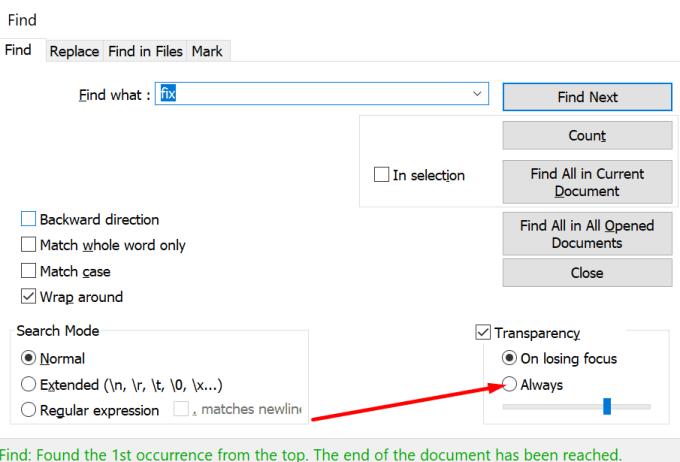
Meklēšanas rezultātu atvēršana tieši no izvēlnes ir vēl viens ērts risinājums, ko varat izmantot.
Lai to izdarītu, varat nospiest taustiņu F7 vai noklikšķināt uz izvēlnes Meklēt un atlasīt logu Meklēšanas rezultāti .
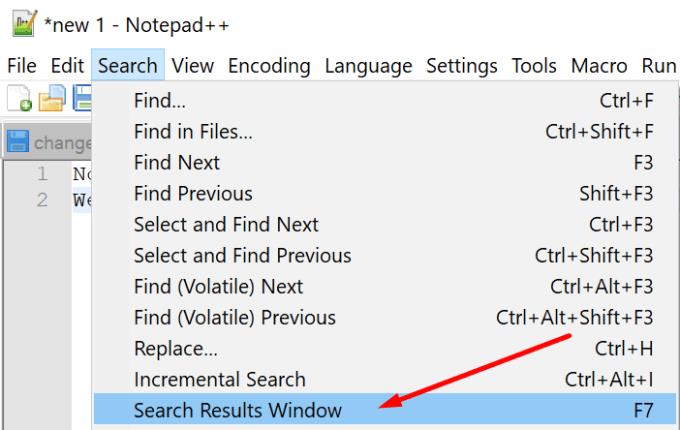
Šo problēmu var novērst, izdzēšot Notepad++ konfigurācijas failu no mapes AppData.
Noklikšķiniet uz Windows meklēšanas joslas un ierakstiet % appdata%
Atlasiet mapi Notepad++
Atlasiet konfigurācijas failu un izdzēsiet to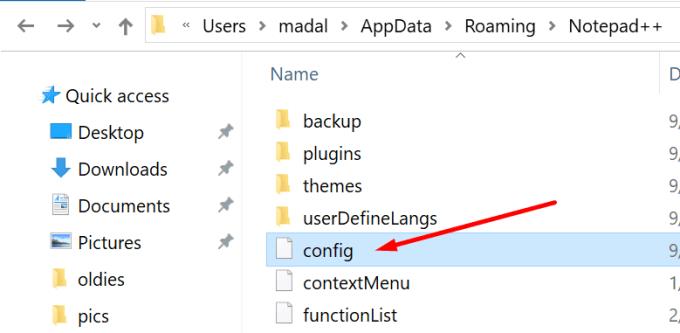
Aizveriet Notepad++ un atveriet to vēlreiz
Svarīga piezīme: neizdzēsiet visu mapi, noņemiet tikai konfigurācijas failu.
Ņemiet vērā, ka konfigurācijas faila dzēšana var izraisīt arī citu iestatījumu zaudēšanu.
Ja nevēlaties, lai tas notiktu, varat dzēst tikai redzamības rindiņu konfigurācijas failā.
Atveriet konfigurācijas failu, izmantojot XML redaktoru vai teksta redaktoru
Atrodiet un izdzēsiet šo rindu:
Tam vajadzētu pievienot rezultātu atrašanas logam atpakaļ Notepad++ loga apakšā.
Ja konfigurācijas faila dzēšana nedarbojās, mēģiniet mainīt meklēšanas fokusu.
Sāciet, meklējot jebkuru vēlamo modeli — tas palīdz pārslēgt fokusu uz trūkstošo meklēšanas rezultātu logu
Nospiediet Alt + Space, M, lai pārvietotu logu
Nejauši pārvietojiet peli pa ekrānu, līdz ekrānā tiek parādīts logs Meklēšanas rezultāti
Atlasiet logu un novietojiet to vajadzīgajā vietā un pēc tam nospiediet taustiņu Enter.
Ja nekas nedarbojās un jūs nevarat redzēt meklēšanas rezultātus, mēģiniet atinstalēt un atkārtoti instalēt Notepad++.
Notepad++ nevar atvērt failus, kas ir lielāki par 2 GB. Rīks vienkārši parādīs kļūdas ziņojumu, kurā teikts, ka fails ir pārāk liels.
Ja jūsu dators nevar saistīt Notepad++ ar noteiktiem failu tipiem vai Notepad++ neparādās konteksta izvēlnē, izmantojiet šo rokasgrāmatu, lai to labotu.
Ko darīt, ja Notepad++ neizdodas saglabāt labojumus vai failus? Šajā rokasgrāmatā ir sniegti četri ērti risinājumi.
Daudzi lietotāji pamanīja, ka meklēšanas rezultāti dažreiz netiek rādīti programmā NotePad++. Vispirms pārbaudiet caurspīdīguma iestatījumus.
Vai jums ir RAR faili, kurus vēlaties pārvērst ZIP failos? Uzziniet, kā pārvērst RAR failu ZIP formātā.
Atklājiet, kā labot OneDrive kļūdas kodu 0x8004de88, lai varētu atjaunot savu mākoņu krātuvi.
Spotify var būt traucējošs, ja tas automātiski atveras katru reizi, kad jūs sākat datoru. Atspējojiet automātisko palaišanu, izmantojot šos soļus.
Saglabājiet kešu iztīrītu savā Google Chrome tīmekļa pārlūkā, sekojot šiem soļiem.
Microsoft Teams pašlaik neatbalsta jūsu tikšanās un zvanus kastēšanai uz TV dabiski. Bet jūs varat izmantot ekrāna atspoguļošanas lietotni.
Vai domājat, kā integrēt ChatGPT Microsoft Word? Šis ceļvedis parāda, kā to izdarīt ar ChatGPT for Word papildinājumu 3 vienkāršos soļos.
Šajā pamācībā mēs parādām, kā mainīt noklusējuma tālummaiņas iestatījumu Adobe Reader.
Šeit atradīsit detalizētas instrukcijas, kā mainīt lietotāja aģentu virkni Apple Safari pārlūkprogrammā MacOS.
Vai bieži redzat paziņojumu "Atvainojiet, mēs nevarējām savienoties" MS Teams? Izmēģiniet šos problēmu novēršanas padomus, lai tagad atbrīvotos no šīs problēmas!
Ja meklējat atsvaidzinošu alternatīvu tradicionālajai ekrānām, Samsung Galaxy S23 Ultra piedāvā lielisku risinājumu. Ar











